
时间:2021-03-13 08:32:07 来源:www.win10xitong.com 作者:win10
我们在使用pc的时候,有时候会遇到win10系统如何切换独立显卡的情况,有一些电脑高手对这个win10系统如何切换独立显卡的问题都束手无策。我们自己来学着处理win10系统如何切换独立显卡的问题,也不是不可以,可以一步步的采取下面这个流程:1、win10电脑开机之后,打开电脑里的控制面板,然后选择点击"硬件和声音"。2、接着点击"硬件和声音"页面下方的"NVIDIA控制面板"就轻而易举的解决好了。接下去就就是非常详细的讲解win10系统如何切换独立显卡的完全解决办法。
今日小编推荐系统下载:雨林木风Win10专业版
1.win10电脑开机后,打开电脑中的控制面板,然后选择并单击“硬件和声音”。
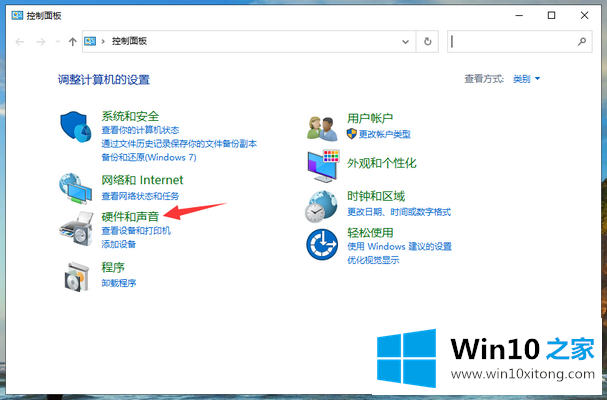
Win10系统交换独立显卡图-1
2.然后点击“硬件和声音”页面底部的“英伟达控制面板”。
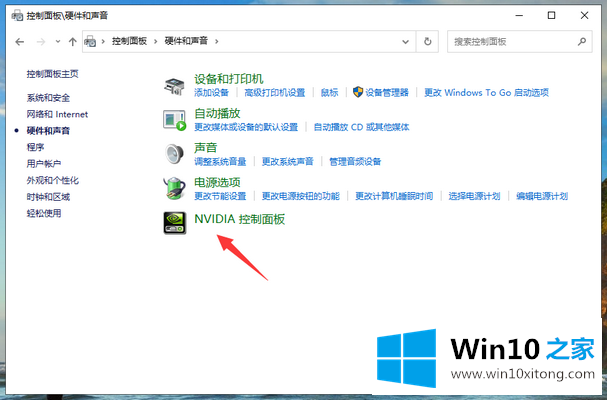
Win10系统交换独立显卡图-2
3.在打开的“英伟达控制面板”中,单击页面左侧的“管理3D设置”。
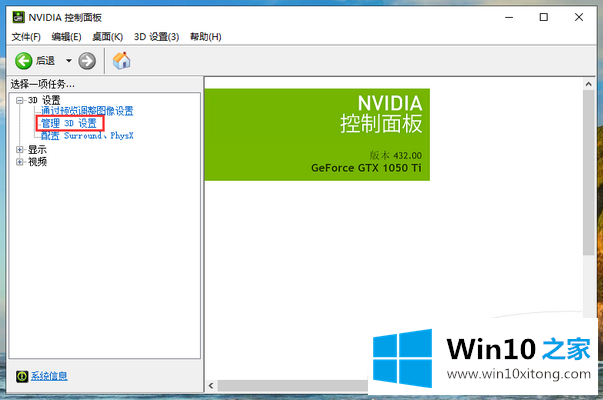
Win10系统切换独立显卡示意图-3
4.然后,在页面右侧的“全局设置”下,选择“高性能英伟达”处理器以切换到独立显卡。如果我们在控制面板中找不到独立显卡的控制面板,有可能是因为独立显卡的驱动没有安装成功,我们只需要重新安装显卡驱动即可。
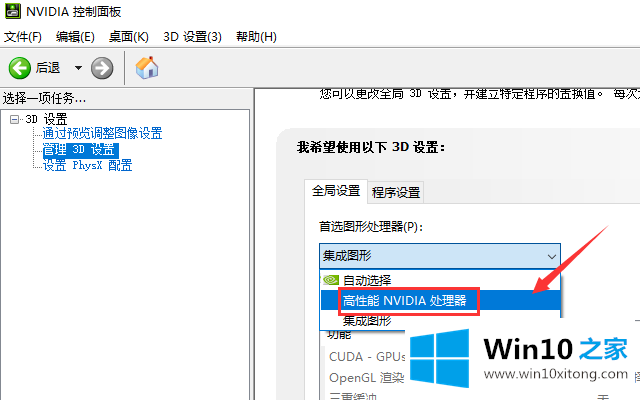
Win10系统交换独立显卡图-4
这是win10系统切换到独立显卡的操作步骤。你觉得步骤没有我们想象的那么复杂吗?如果你也想切换到独立显卡,可以按照边肖的操作步骤。
win10系统如何切换独立显卡问题在以上文章中就已经非常详细的描述了解决办法,要是顺利的帮助你把这个win10系统如何切换独立显卡的问题处理好了,希望你继续支持本站,如果有什么意见,可以给小编留言,谢谢大家。